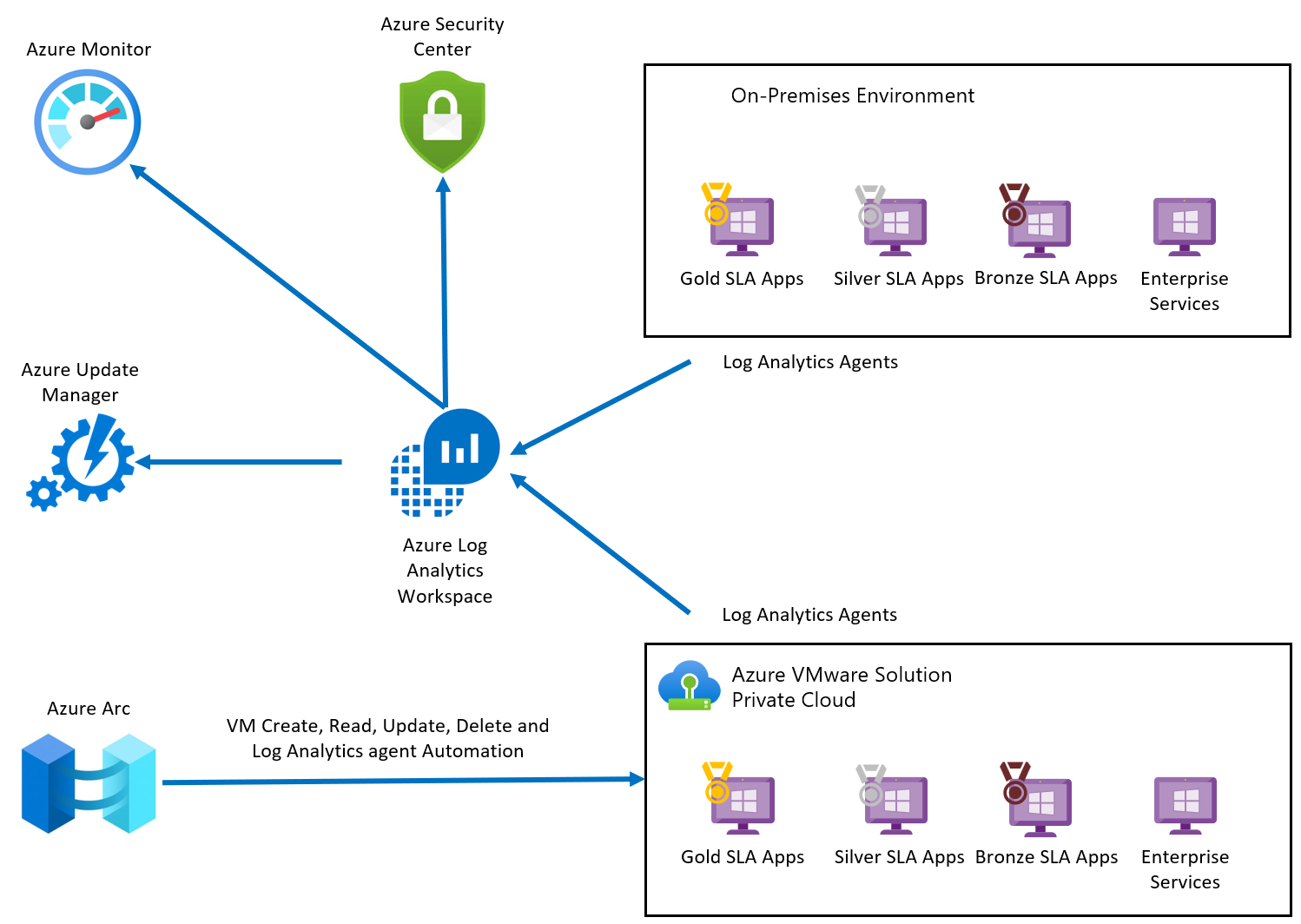Supervisión y protección de máquinas virtuales con servicios nativos de Azure
Los servicios nativos de Microsoft Azure permiten supervisar, administrar y proteger las máquinas virtuales (VM) en un entorno híbrido (Azure, Azure VMware Solution y local). En este artículo, aprenderá a integrar los servicios nativos de Azure en la nube privada de Azure VMware Solution y a usar las herramientas para administrar las máquinas virtuales a lo largo de su ciclo de vida.
Los servicios nativos de Azure que puede integrar con Azure VMware Solution incluyen:
- Azure Arc amplía la administración de Azure a Azure VMware Solution. Después de implementar la nube privada de Azure VMware Solution en Arc, estará a punto para ejecutar operaciones en vCenter Server de Azure VMware Solution desde Azure Portal. Las operaciones están relacionadas con la creación, lectura, actualización y eliminación (CRUD) de máquinas virtuales en una nube privada de Azure VMware Solution habilitada para Arc. Los usuarios también pueden habilitar la administración de invitados e instalar extensiones de Azure una vez que la nube privada se habilite para Arc.
- Azure Monitor recopila y analiza los datos de sus entornos locales y de nube, y emprende acciones en función de ellos. El área de trabajo de Log Analytics en Azure Monitor habilita la recopilación de registros y contadores de rendimiento mediante el agente de Log Analytics o extensiones. Puede enviar registros desde la nube privada de Azure VMware Solution al área de trabajo de Log Analytics, lo que le permite aprovechar el conjunto de características de Log Analytics, entre las que se incluyen las siguientes:
- revisiones del sistema, los errores de configuración de seguridad y protección del punto de conexión. También puede definir directivas de seguridad en Microsoft Defender for Cloud.
- El áreas de trabajo de Log Analytics almacena datos de registro. Cada área de trabajo tiene su propio repositorio de datos y configuración para almacenar datos. Puede supervisar las máquinas virtuales de Azure VMware Solution mediante el agente de Log Analytics. Las máquinas conectadas al área de trabajo de Log Analytics usan el agente de Log Analytics para recopilar datos sobre los cambios en el software instalado, los servicios de Microsoft, los archivos y el Registro de Windows y los demonios de Linux de los servidores supervisados. Cuando los datos están disponibles, el agente los envía a Azure Monitor para su procesamiento. Los registros de Azure Monitor aplican la lógica a los datos recibidos, los anotan y hacen que estén disponibles para el análisis.
Ventajas
- Los servicios nativos de Azure se pueden usar para administrar las máquinas virtuales en un entorno híbrido (Azure, Azure VMware Solution y local).
- Supervisión y visibilidad integradas de las máquinas virtuales de Azure, Azure VMware Solution y locales.
- Alertas de seguridad sin archivos
- Evaluación de revisiones del sistema operativo
- Evaluación de configuraciones de seguridad incorrectas
- Evaluación de EndPoint Protection
- Implemente fácilmente la extensión de Log Analytics después de habilitar la administración de invitados en la máquina virtual (VM) de VMware vSphere.
- El área de trabajo de Log Analytics en Azure Monitor habilita la recopilación de registros y contadores de rendimiento mediante las extensiones de Log Analytics. Recopile datos y registros en un único punto y presente dichos datos en diferentes servicios nativos de Azure.
- Entre las ventajas agregadas de Azure Monitor se incluyen:
- Supervisión fluida
- Mejor visibilidad de la infraestructura
- Notificaciones instantáneas
- Resolución automática
- Rentabilidad
Topología
En el diagrama se muestra la arquitectura de supervisión integrada de las máquinas virtuales de Azure VMware Solution.
Nota:
Si no conoce bien Azure o no tiene experiencia con los servicios mencionados anteriormente, vea Información general sobre la habilitación de Azure Monitor para VM a fin de obtener instrucciones.
Habilitación de la administración de invitados e instalación de las extensiones
La administración de invitados debe estar habilitada en la máquina virtual (VM) de VMware vSphere para poder instalar una extensión. Siga los siguientes pasos de requisitos previos para habilitar la administración de invitados.
Requisitos previos
- Navegue hasta Azure Portal.
- Busque la máquina virtual de VMware vSphere en la que quiera comprobar la administración de invitados e instalar las extensiones, y seleccione su nombre.
- Seleccione Configuración en el panel de navegación izquierdo de una máquina virtual de VMware.
- Compruebe que está activado Habilitar administración de invitados.
Las siguientes condiciones son necesarias para habilitar la administración de invitados en una máquina virtual.
- La máquina debe ejecutar un sistema operativo compatible.
- La máquina se debe conectar mediante el firewall para comunicarse por Internet. Asegúrese de que las direcciones URL enumeradas no están bloqueadas.
- La máquina no puede estar detrás de un proxy, actualmente no se admite esta característica.
- Si usa una máquina virtual Linux, la cuenta no debe solicitar el inicio de sesión en los seudocomandos.
- Para evitar seudocomandos, siga estos pasos:
- Inicie sesión en una máquina virtual Linux.
- Abra el terminal y ejecute el comando siguiente: sudo visudo.
- Agregue la línea
username ALL=(ALL) NOPASSWD: ALLal final del archivo. - Reemplace username por el nombre de usuario adecuado. Si la plantilla de máquina virtual ya tiene estos cambios incorporados, no tiene que seguir los pasos para la máquina virtual creada a partir de esa plantilla.
Instalar extensiones
- Inicie sesión en Azure Portal.
- Busque la máquina virtual de Azure VMware Solution habilitada para Arc en la que quiera instalar una extensión y seleccione su nombre.
- Vaya a Extensiones en el panel de navegación izquierdo y seleccione Agregar.
- Seleccione la extensión que quiera instalar.
En función de la extensión, debe proporcionar detalles.
Por ejemplo, el id. del área de trabajo y la clave de la extensión de Log Analytics. - Seleccione Revisar y crear cuando haya terminado.
Cuando se completan los pasos de instalación de la extensión, desencadenan la implementación e instalan la extensión seleccionada en la máquina virtual.
Pasos siguientes
Ahora que se ha explicado cómo integrar servicios y supervisar las máquinas virtuales de Azure VMware Solution, también puede obtener información sobre lo siguiente: